
المحتوى
HP Deskjet 5525 هي طابعة متعددة الوظائف تجمع بين وظائف الطابعة والناسخة والماسحة الضوئية. تتيح لك وظيفة الماسح الضوئي مسح مستند ضوئيًا وإرساله إلى بطاقة ذاكرة أو إرفاقه برسالة بريد إلكتروني أو إرساله إلى جهاز كمبيوتر باستخدام اتصال لاسلكي. إنه خيار مثير للاهتمام للغاية للأوقات التي تحتاج فيها إلى الوصول إلى المستندات المادية أو الصور أو الأوراق وعرضها على الكمبيوتر. توضح لك هذه المقالة كيفية إجراء مسح ضوئي لصورة أو مستند باستخدام طابعتك اللاسلكية على أنظمة تشغيل macOS و Windows.
خطوات
الطريقة الأولى من 2: macOS
قم بتشغيل الطابعة. تحقق من توصيله واضغط على زر الطاقة لبدء تشغيله.

قم بتوصيل الطابعة بنفس الشبكة اللاسلكية المتصل بها جهاز الكمبيوتر الخاص بك. إذا لم تقم بتكوين الشبكة على الجهاز بعد ، فقم بتنفيذ الإجراءات أدناه على لوحة التحكم الخاصة بالطابعة (الشاشة):- الوصول إلى القائمة لاسلكي ثم اضغط الإعدادات.
- تحديد معالج الإعداد اللاسلكي.
- اختر شبكتك اللاسلكية من القائمة التي تظهر.
- أدخل كلمة المرور عندما يُطلب منك ذلك.

افتح HP Easy Scan على جهاز Mac الخاص بك. يجب أن يكون في المجلد التطبيقات إذا كنت قد قمت بالفعل بتثبيته. إذا لم تقم بتثبيته ، فقم بما يلي:- افتح متجر التطبيقات. إنها أيقونة زرقاء بداخلها "A" بيضاء.
- بحث فحص سهل من HP.
- انقر في HP Easy Scan.
- اضغط الزر عملية الشراء (لا تقلق ، إنه مجاني).
- عند الانتهاء من التثبيت ، افتح التطبيق في المجلد التطبيقات أو بنقرة على الزر افتح في نافذة متجر التطبيقات.

انقر على القائمة المنسدلة الماسح الضوئي. يجب أن تظهر قائمة الخيارات.
اختر طابعة HP Deskjet 5525. ألا ترى الجهاز؟ تأكد من أنه قيد التشغيل ومتصل بنفس الشبكة اللاسلكية. جرب أيضًا الخيار البحث في الماسحات الضوئية للبحث عنها يدويًا.
- إذا لم تتمكن من رؤية الطابعة على الإطلاق ، فانقر فوق القائمة HP Easy Scan في الجزء العلوي من النافذة ثم في تفقد التحديث. إذا كانت التحديثات متوفرة ، فاتبع الإرشادات التي تظهر على الشاشة للتثبيت.
قم بإجراء الإعداد في قائمة "الإعدادات المسبقة". تحدد الخيارات كيفية مسح الصورة أو المستند ضوئيًا.
- إذا كنت تريد الوصول إلى المزيد من الخيارات ، انقر فوق تحرير الإعدادات، حدد تفضيلاتك ثم اضغط منجز.
افتح غطاء الماسح الضوئي. ارفع الغطاء الذي يغطي الزجاج الموجود أعلى الطابعة للوصول إلى الماسح الضوئي.
ضع العنصر الذي تريد مسحه ووجهه لأسفل. قم بمحاذاة أحد الزوايا مع العلامة التي تشير إليها الطابعة للتأكد من التقاط كل شيء.
- إذا كان عليك مسح مستندات متعددة ضوئيًا ، فاستخدم وحدة تغذية المستندات. وجّه نفسك باستخدام الأسهم في وحدة تغذية المستندات لوضع الأوراق في الاتجاه الصحيح.
انقر في يتم المسح على HP Easy Scan. بعد بضع ثوانٍ ، يجب أن يقوم الماسح الضوئي بمسح المستند ضوئيًا وإظهار معاينة.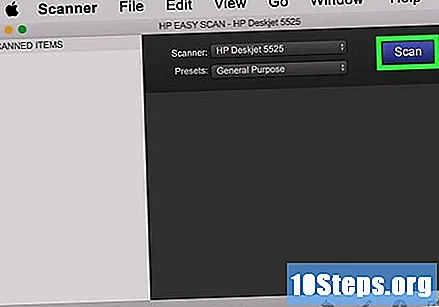
- إذا كنت تريد تحميل صفحة أخرى (مثل ظهر نفس الورقة) ، فانقر فوق أضف، ضع المستند على الزجاج واضغط يتم المسح مرة أخرى.
انقر في للتعديل لإجراء تعديلات (اختياري). تكون أيقونة القلم الرصاص أسفل الشاشة. بعد مسح المستند ضوئيًا ، يمكنك استخدام أدوات التحرير لإجراء التعديلات النهائية. يمكنك تغيير توازن اللون أو السطوع أو تغيير التنسيق أو اقتصاص جزء من المستند.
انقر في إرسال عندما تكون على ما يرام في حفظ الملف. الزر موجود في الركن الأيمن السفلي من النافذة. يجب أن تظهر بعض الخيارات.
انقر في مجلد. عند النقر ، تفتح نافذة الحفظ.
قم بتعيين التفضيلات لحفظ الملف. يمكنك اختيار مكان تخزينه وإعادة تسميته وتحديد تنسيق صورة معين.
صحافة للحفظ. جاهز! يتم حفظ المسح بالصيغة المطلوبة!
الطريقة 2 من 2: Windows
قم بتشغيل الطابعة. تحقق من توصيله واضغط على زر الطاقة لبدء تشغيله.
قم بتوصيل الطابعة بنفس الشبكة اللاسلكية المتصل بها جهاز الكمبيوتر الخاص بك. إذا لم تقم بتكوين الشبكة على الجهاز بعد ، فقم بتنفيذ الإجراءات أدناه على لوحة التحكم الخاصة بالطابعة (الشاشة):
- الوصول إلى القائمة لاسلكي ثم اضغط الإعدادات.
- تحديد معالج الإعداد اللاسلكي.
- اختر شبكتك اللاسلكية من القائمة التي تظهر.
- أدخل كلمة المرور عندما يُطلب منك ذلك.
قم بتثبيت أحدث إصدار من برنامج الطابعة. HP Smart هو أحدث تطبيق من HP لنظام Windows. قم بتثبيته باتباع الخطوات التالية: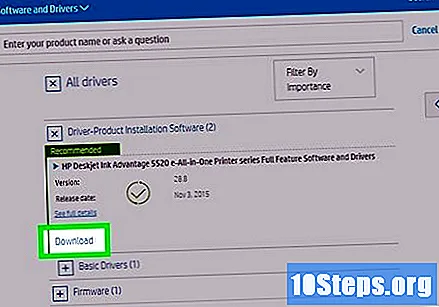
- انتقل إلى https: // support.
- افتح الخيارات الموجودة في علامة التبويب "برنامج تثبيت برنامج تشغيل المنتج".
- اضغط على الرابط تحميل بجوار "HP Deskjet Ink Advantage 5520 series e-all-in-one البرامج وبرامج التشغيل."
- افتح الملف الذي تم تنزيله واتبع التعليمات التي تظهر على الشاشة لتثبيت التطبيقات وبرامج التشغيل.
- إذا لم تكن الطابعة متصلة بعد بالشبكة اللاسلكية ، فسيقوم معالج التثبيت بإرشادك خلال الإجراء.
افتح تطبيق HP Smart. يمكنك العثور عليها بسرعة عن طريق الكتابة فحص حصان في البحث عن Cortana أو قائمة ابدأ والمحددة اتش بي سمارت في قائمة النتائج.
اضغط على الخيار البرتقالي يتم المسح. يوجد في الجزء السفلي من نافذة HP Smart. هذا يفتح شاشة المسح.
قم بإجراء الإعدادات التي تريدها. يمكنك التحقق مما إذا كنت تقوم بمسح صورة أو مستند ضوئيًا ، وضبط حجم الصفحة والدقة والخيارات الأخرى.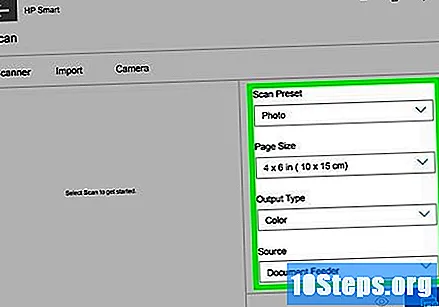
افتح غطاء الماسح الضوئي للجهاز متعدد الإمكانات. ما عليك سوى رفع الغطاء الموجود أعلى الطابعة للوصول إلى زجاج الماسحة الضوئية.
ضع العنصر الذي تريد مسحه ضوئيًا ووجهه لأسفل ، أي الزجاج. قم بمحاذاة إحدى الزوايا مع العلامة التي يشير إليها الجهاز للتأكد من فحص كل شيء.
- إذا كان عليك مسح مستندات متعددة ضوئيًا ، فاستخدم وحدة تغذية المستندات. وجّه نفسك باستخدام الأسهم في وحدة تغذية المستندات لوضع الأوراق في الاتجاه الصحيح.
اضغط الزر يتم المسح على HP Smart. بعد بضع ثوانٍ ، يجب أن يقوم الماسح الضوئي بمسح المستند ضوئيًا وإظهار معاينة.
- إذا كنت تريد تحميل صفحة أخرى (مثل ظهر نفس الورقة) ، فانقر فوق أضف، ضع المستند على الزجاج واضغط يتم المسح مرة أخرى.
انقر في للتعديل لإجراء تعديلات (اختياري). إنه زر في أعلى وفي الزاوية اليسرى من الشاشة. بعد مسح المستند ضوئيًا ، يمكنك استخدام أدوات التحرير لإجراء التعديلات النهائية. يمكنك تغيير توازن اللون أو السطوع أو تغيير التنسيق أو اقتصاص جزء من المستند. عند الانتهاء ، انقر فوق للتقديم لحفظ التغييرات.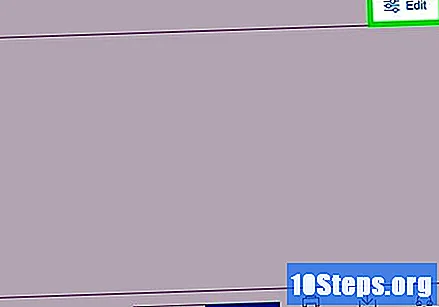
- إذا كنت تريد مسح المزيد من الصفحات ضوئيًا ، فاضغط على الزر أضف الصفحات واتبع التعليمات التي تظهر على الشاشة.
انقر في للحفظ لحفظ الملف. إذا قمت بمسح مستند (PDF) ضوئيًا ، فسيتم إرساله إلى مجلد المستندات. من ناحية أخرى ، إذا قمت بمسح صورة ضوئيًا ، فستكون في مجلد الصور.
انقر في حسنا. لذا أغلق نافذة المسح.


